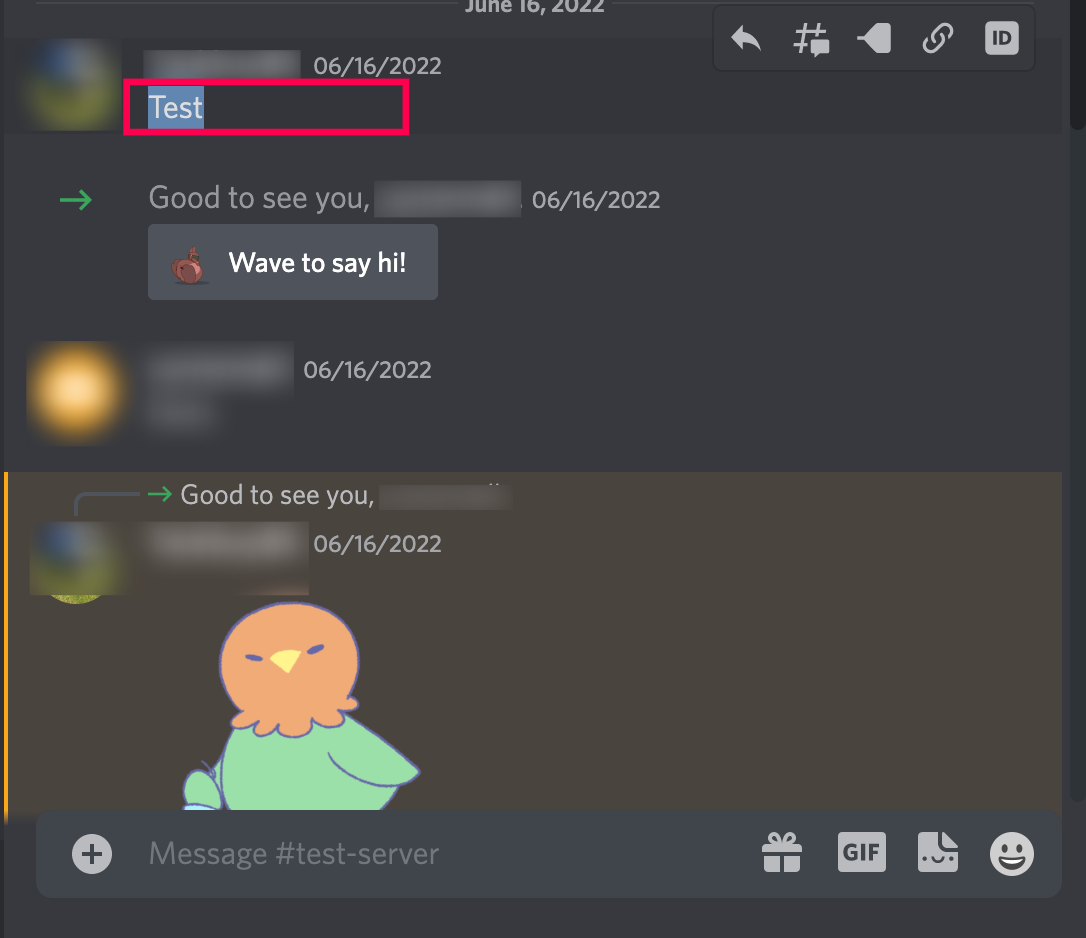Как процитировать кого-то в Discord на ПК или мобильном устройстве
Discord — это бесплатное приложение для чата, используемое геймерами по всему миру. С момента запуска в 2015 году миллионы игроков собрались вместе, чтобы создать сообщества вокруг своих любимых игр, проектов и других идей на платформе.
Поскольку приложение ориентировано на чат, геймеры могут использовать всевозможные функции форматирования, такие как жирный шрифт, курсив, подчеркивание и другие, встроенные прямо через уценку. Эти дополнения помогают пользователям лучше выражать себя и гарантируют, что Discord останется пространством, основанным на индивидуальности.
Программы для Windows, мобильные приложения, игры - ВСЁ БЕСПЛАТНО, в нашем закрытом телеграмм канале - Подписывайтесь:)
Однако одна особенность, которую пользователи постоянно ищут в Discord, — это возможность цитировать других. Эта функция есть в рабочей альтернативе Discord, Slack, как и в некоторых других приложениях для чата. В течение долгого времени пользователям Discord не удавалось цитировать других пользователей, и им приходилось прибегать к использованию блоков кода или сложных чат-ботов.
К счастью, за последний год ситуация изменилась! Мы рады обновить эту статью хорошей новостью о том, что цитирование теперь является встроенной функцией Discord. Вот как это работает.
Как цитировать сообщения в Discord
Вы можете цитировать других пользователей Discord на всех платформах (iOS, Android и компьютер), используя одни и те же методы. В этом уроке мы сосредоточимся на мобильном Discord, хотя методы цитирования по сути те же. Многострочное цитирование на настольном компьютере немного отличается (на самом деле оно проще), но в остальном процесс работает точно так же.
Вы можете легко цитировать текст в Discord, выполнив следующие действия:
- Найдите рассматриваемое сообщение и скопируйте его.

- Введите > символ в текстовое поле.

- Хит клавиша пробела. Появится текстовая строка.

- Теперь вставьте текст, который вы скопировали выше.

- Отправьте сообщение в чат. Или нажмите Shift + Enter и вернитесь на пробел к @ кому-то.
Если вам нужна дополнительная помощь, чтобы отправить одно- или двухстрочную цитату в Discord, продолжайте читать.
Однострочные цитаты в Discord
Однострочное цитирование в Discord используется, когда вы хотите процитировать что-то, что занимает всего одну строку текста. Это означает, что разрывов строк нет; твои пальцы никогда не касаются Возвращаться кнопку на клавиатуре.
Чтобы использовать однострочную кавычку, введите символ «>», затем пробел и вашу цитату. Вот как это должно выглядеть в приложении:
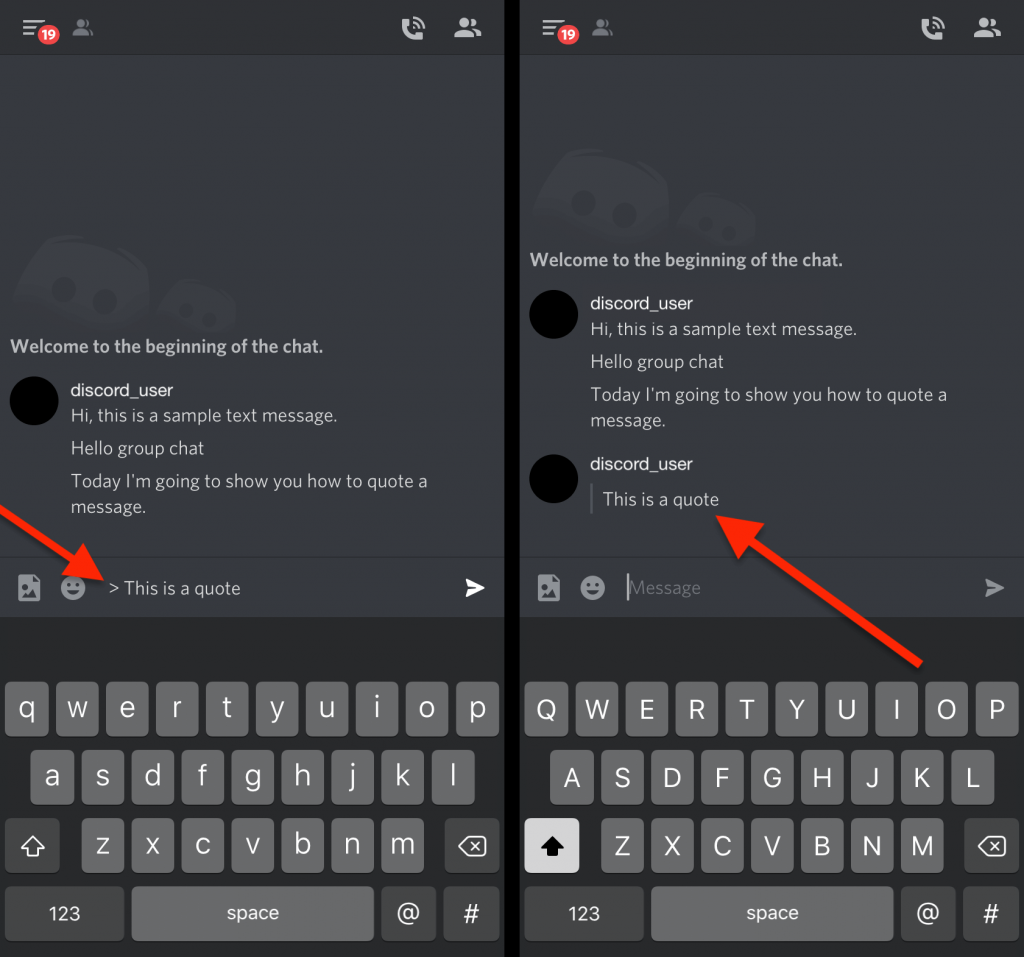
Многострочные цитаты в Discord
Многострочное цитирование — это когда вам нужно заключить в кавычки что-то, что содержит разрывы строк, например серию абзацев. Вы можете сделать это, просто набирая «>» перед каждым новым абзацем, который хотите процитировать, хотя через некоторое время это, очевидно, может раздражать.
В качестве обходного пути вы можете ввести «>>>», а затем пробел в начале сообщения, чтобы все, что вы вводите в этом сообщении, стало частью цитаты. Единственный способ выйти из этой кавычки — отправить сообщение и начать новое или вернуть «>>>». В приложении это будет выглядеть так:
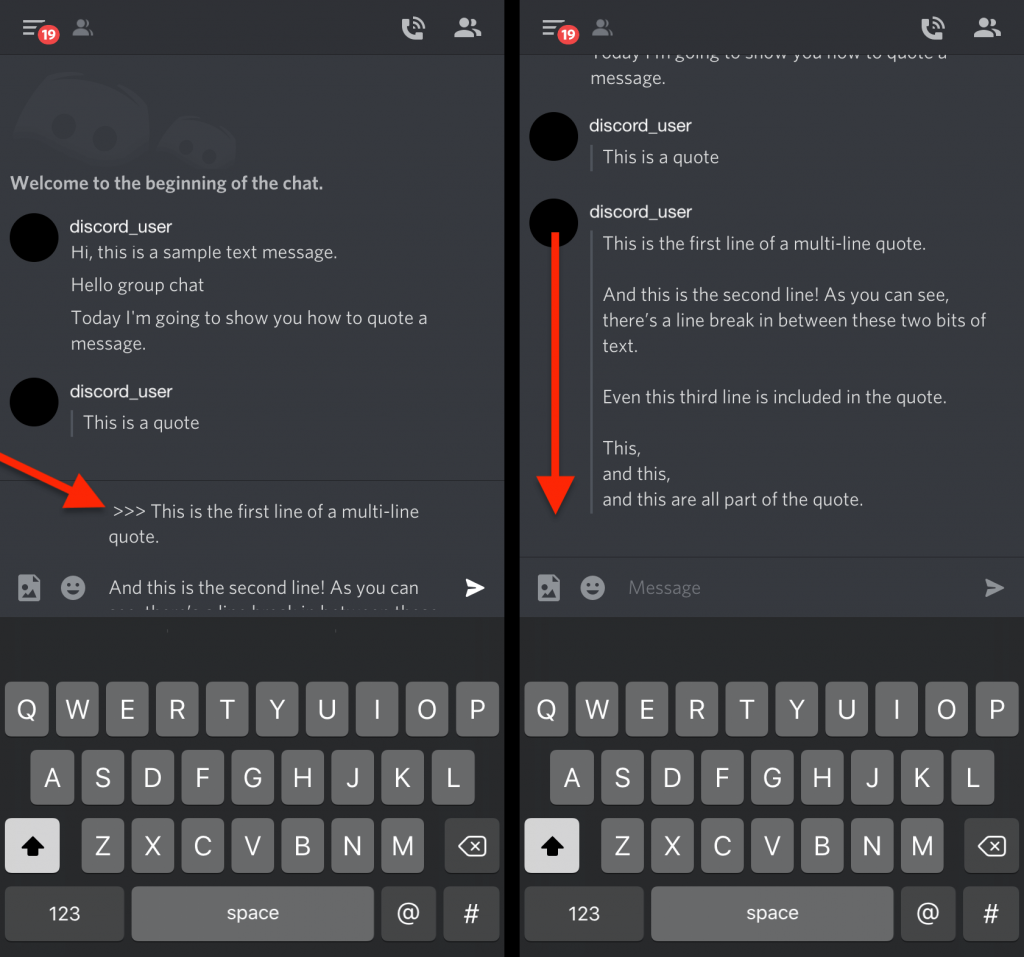
Возможно, вы помните, что мы говорили, что на настольном компьютере многострочные кавычки работают немного по-другому. Это потому, что «>» и «>>>» по умолчанию заключаются в многострочные кавычки. Чтобы сделать это однострочной цитатой, нажмите Возвращаться а потом Backspace чтобы вернуться к обычному тексту.
И все! Это все, что нужно знать о цитировании Discord на данный момент.
Использование блоков кода для цитирования кого-либо в Discord
Вы также можете использовать функцию блока кода для достижения очень похожего эффекта. Однако этот метод работает только на ПК.
Обычно это используется для выделения кода в длинном списке строк, но поскольку это так просто сделать, ее с таким же успехом можно использовать и в качестве функции кавычек. Для этого просто поместите фразу, которую хотите процитировать, между двумя обратными кавычками «`».

Пример: ` Цитата ` (Введите ее без пробелов между текстом и обратным кавычком).
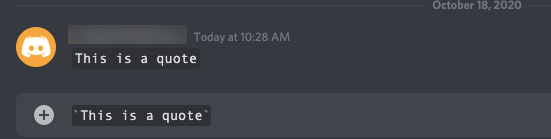
При этом фраза будет вставлена в блок кода. Хотя это не идеально для тех, кто хочет получить цитату, формат очень похож на него. Вы также можете создавать многострочные тексты, охватывающие несколько разных уровней.
Тем не менее, хотя традиционного метода цитирования не существует, некоторые администраторы Discord могут установить бота, который включает кавычки и другие функции. Этого бота придется добавить в каждый канал, в котором он будет использоваться, но это того стоит для тех, кто хочет цитировать других.
Часто задаваемые вопросы
Программы для Windows, мобильные приложения, игры - ВСЁ БЕСПЛАТНО, в нашем закрытом телеграмм канале - Подписывайтесь:)
Для эффективного текстового общения важно стилизовать определенные слова. Вот еще несколько ответов на наиболее часто задаваемые вопросы:
Как мне обратиться к кому-то напрямую в групповом чате?
При общении с людьми на канале Discord вам может потребоваться направить сообщение одному человеку, а не всей группе. Если вы хотите отправить кому-то личное сообщение, вы можете это сделать, нажав на его имя пользователя. Но если вы хотите отправить сообщение этому человеку в канале, вы тоже можете это сделать.
Просто введите @ перед вводом имени пользователя. Появится список, и вы сможете выбрать из него контакт или ввести полное имя. Когда сообщение появится в групповом чате, его имя будет выделено, указывая на то, что сообщение предназначено специально для него.
Почему кавычки не работают?
Мы слишком часто видим, как пользователи разочаровываются, пытаясь манипулировать текстом с помощью одинарных кавычек. Большинство пользователей думают, что уценка просто не работает. В уценке Discord чаще всего вам нужно использовать символ обратной кавычки, который выглядит как одинарная кавычка, но на самом деле это не одно и то же.
Эту клавишу можно найти слева от клавиши 1 на клавиатуре. Он сопровождается клавишей тильды, которая также невероятно полезна для уценок Discord.
Могу ли я использовать ботов для помощи с котировками?
Да, абсолютно. В Интернете доступно несколько ботов, которых вы можете добавить на свой сервер Discord и разрешить расценки. Если вы являетесь владельцем или имеете права администратора, вы можете добавить бота, чтобы упростить задачу. Котировки Бот специально разработан для этой функции, но вы можете обнаружить, что один из уже имеющихся у вас ботов поддерживает эту функцию.
Легендарная Кастомизация
К счастью, есть множество способов настроить платформу Discord. Встроены различные темы с возможностью изменения размера шрифта, масштабирования текста и т. д.
Те, кто ищет дополнительную персонализацию, могут установить BetterDiscord — модифицированную версию Discord, которая позволяет пользователям загружать индивидуальные темы и изменять другие аспекты платформы. К счастью, у Discord есть открытый API, поэтому каждый может создать свои собственные версии социального приложения.
Что хорошо в Discord, так это то, что пользователи ограничены только своим творчеством. Если кто-то знает, как программировать и может манипулировать существующим языком, он может делать с платформой все, что захочет. Кроме того, большинство авторов в конечном итоге размещают свои творения в Интернете, где каждый может бесплатно опробовать их.